怎样使用photoshop中的橡皮擦工具?
1、打开本地上网photoshop软件。


2、载入一张图片进来。

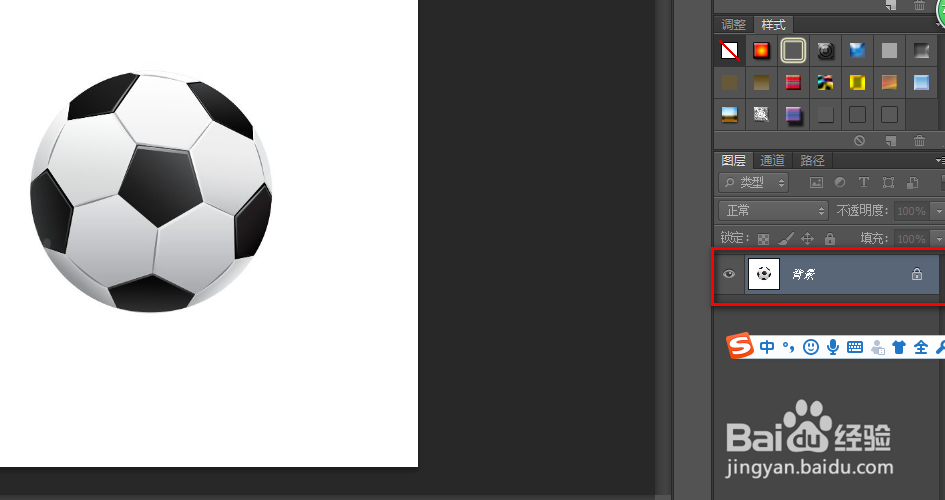
3、将图片的模式从背景模式变为图层模式。


4、然后找到工具栏中的魔术棒工具,选择“背景橡皮擦”工具。


5、在橡皮擦属性中选择橡皮擦的大小,然后在图片上进行涂抹,即可擦涂图片的背景。



6、另外,橡皮擦还有一个更快捷的操作-魔术棒橡皮擦工具。
在工具栏中找到魔术棒橡皮擦工具。

7、然后在图片中点击一下,软件自动会把背景去除。



声明:本网站引用、摘录或转载内容仅供网站访问者交流或参考,不代表本站立场,如存在版权或非法内容,请联系站长删除,联系邮箱:site.kefu@qq.com。
阅读量:151
阅读量:34
阅读量:63
阅读量:83
阅读量:183